CNSS_FILE_SYSTEM_FILTER – Comment corriger facilement cette erreur
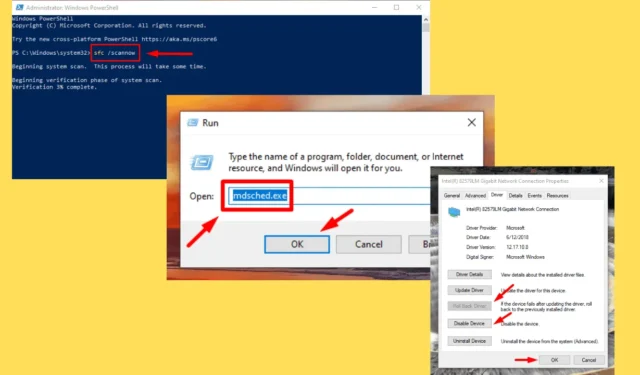
0x000000A4 CNSS_FILE_SYSTEM_FILTER est un écran bleu de la mort (BSOD), généralement associé à des conflits entre pilotes ou fichiers système corrompus et problèmes de mémoire. Cependant, je peux vous montrer comment résoudre ce problème en quelques étapes.
Mais avant de commencer, essayez ces solutions rapides :
- Mettre à jour Windows. Appuyez sur le bouton Démarrer + I > Mise à jour et sécurité > Rechercher les mises à jour > Télécharger et installer.
- Rechercher des virus ou des programmes malveillants. Appuyez sur le bouton Démarrer + I > Mise à jour et sécurité > Sécurité Windows > Protection contre les virus et les menaces > Analyse rapide
- Ajoutez une nouvelle mémoire physique. Éteignez l’ordinateur > Ouvrez le boîtier > Insérez une nouvelle RAM dans l’emplacement mémoire > Fermez le boîtier > Allumez l’ordinateur.
- Retirez temporairement les périphériques. Éteignez votre PC > Déconnectez tous les périphériques > Redémarrez le PC > Reconnectez les périphériques individuellement pour identifier le problème.
Dans la plupart des cas, ces solutions devraient suffire. Mais si aucune d’entre elles ne fonctionne, il est temps de passer à des solutions plus avancées.
8 façons de corriger l’erreur CNSS_FILE_SYSTEM_FILTER
Suivez ces étapes dans l’ordre dans lequel elles apparaissent :
Désactiver le démarrage rapide
Le démarrage rapide peut parfois provoquer des conflits avec les pilotes ou les fichiers système, ce qui peut entraîner des erreurs telles que CNSS_FILE_SYSTEM_FILTER. La désactivation de cette fonctionnalité peut aider à résoudre le problème :
- Appuyez sur l’ icône Windows + S , tapez Panneau de configuration dans la barre de recherche, puis appuyez sur Ouvrir.
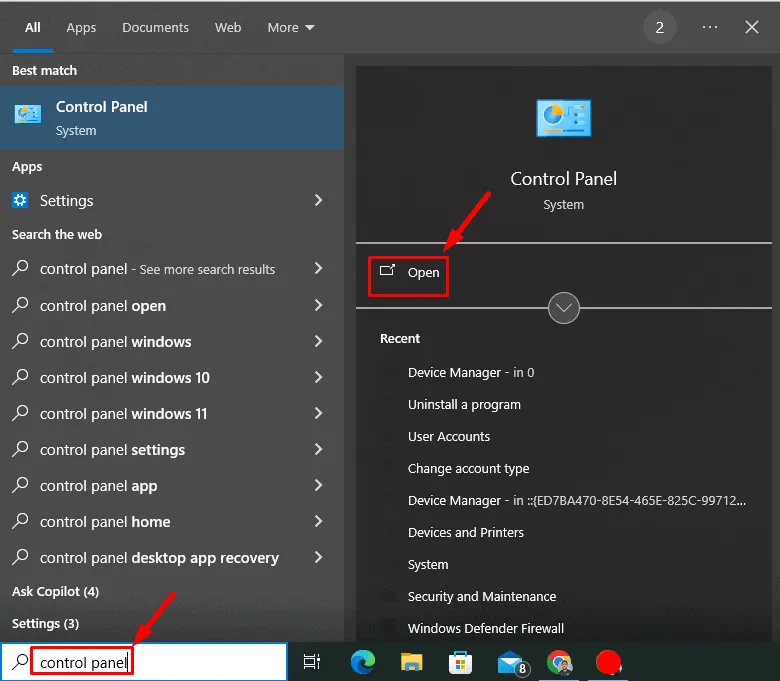
- Sélectionnez Options d’alimentation .
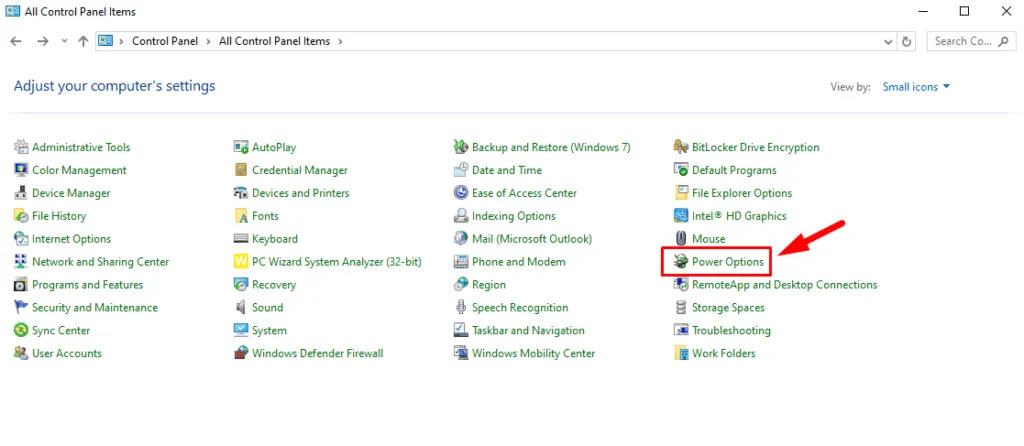
- Appuyez sur Choisissez l’action des boutons d’alimentation .
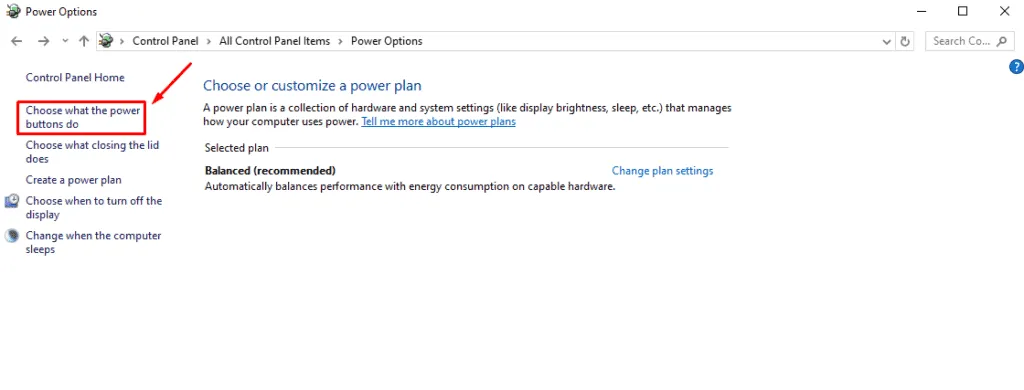
- Cliquez sur Modifier les paramètres actuellement indisponibles .
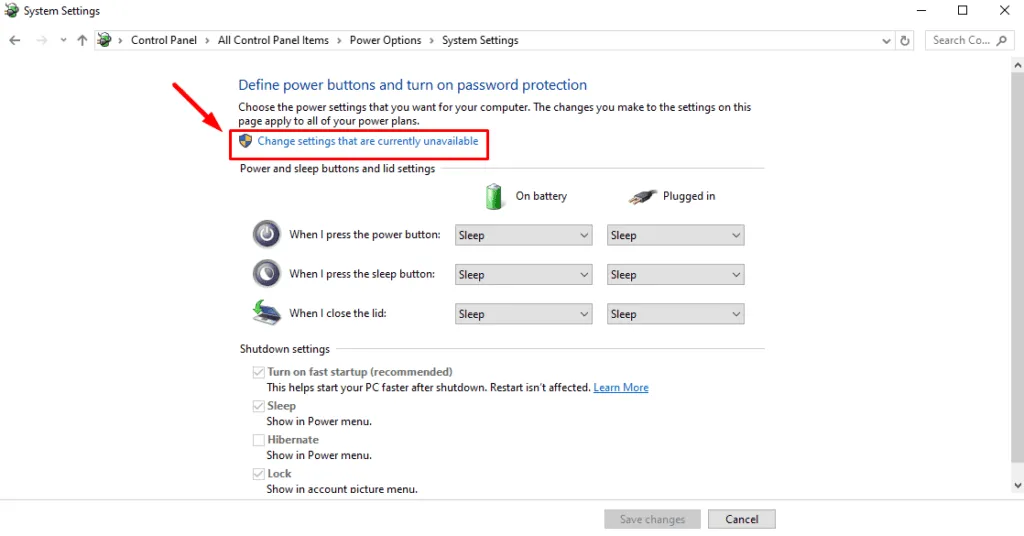
- Décochez la case Activer le démarrage rapide , puis appuyez sur Enregistrer les modifications .
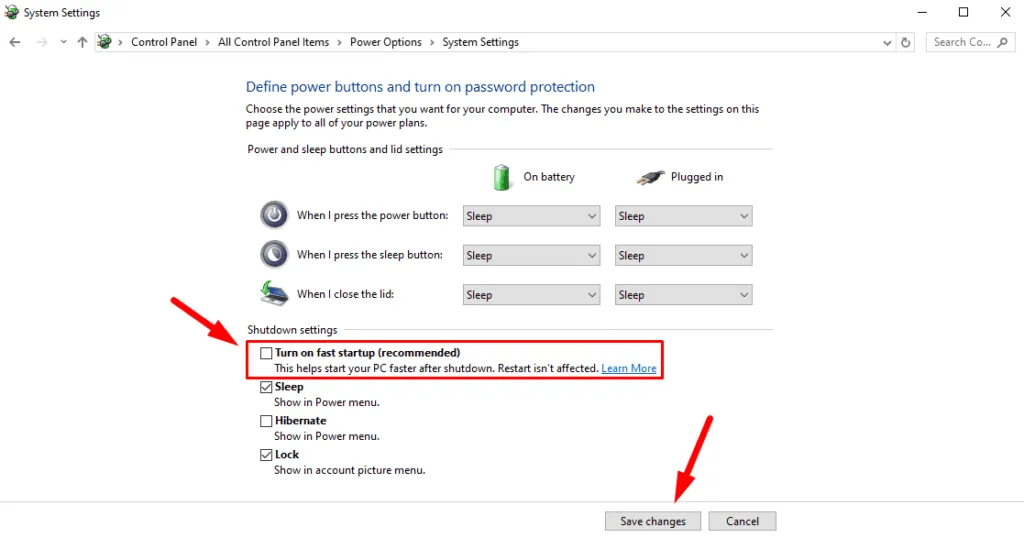
Redémarrez votre ordinateur et confirmez si l’erreur est résolue.
Désinstaller des applications similaires
Plusieurs applications ayant la même fonction peuvent créer des conflits, entraînant des erreurs. Pour les désinstaller, procédez comme suit :
- Appuyez sur l’ icône Windows + I pour ouvrir les paramètres, puis appuyez sur « Applications ».
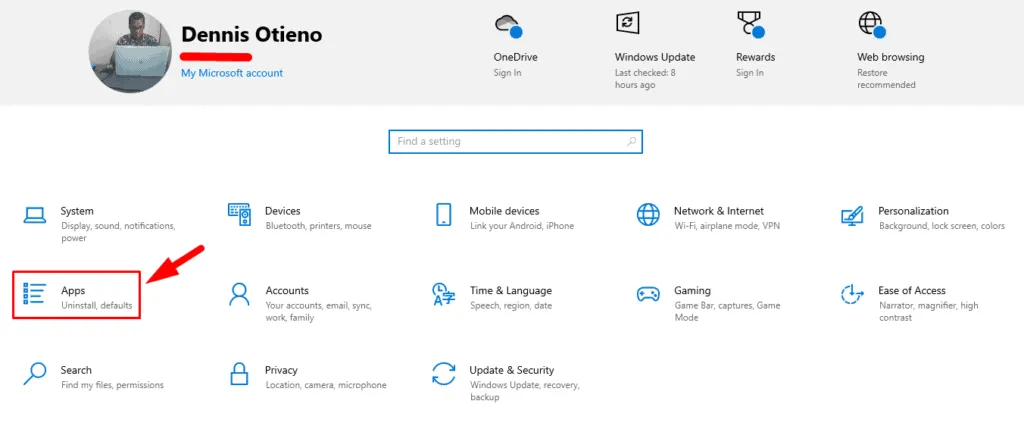
- Sous « Applications et fonctionnalités », recherchez les applications similaires. Cliquez sur chacune d’elles et sélectionnez « Désinstaller » .
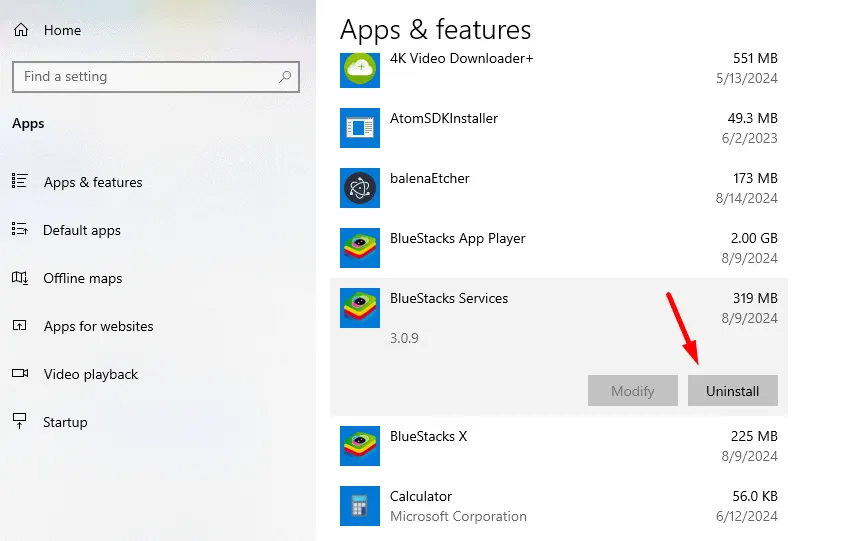
Redémarrez votre ordinateur après les avoir désinstallés, puis confirmez si l’erreur est résolue.
Mettre à jour les pilotes
Des pilotes obsolètes ou incompatibles peuvent entraîner l’erreur CNSS_FILE_SYSTEM_FILTER. Les mettre à jour peut résoudre le problème. Suivez les étapes ci-dessous :
- Appuyez sur l’ icône Windows + X et cliquez sur Gestionnaire de périphériques .
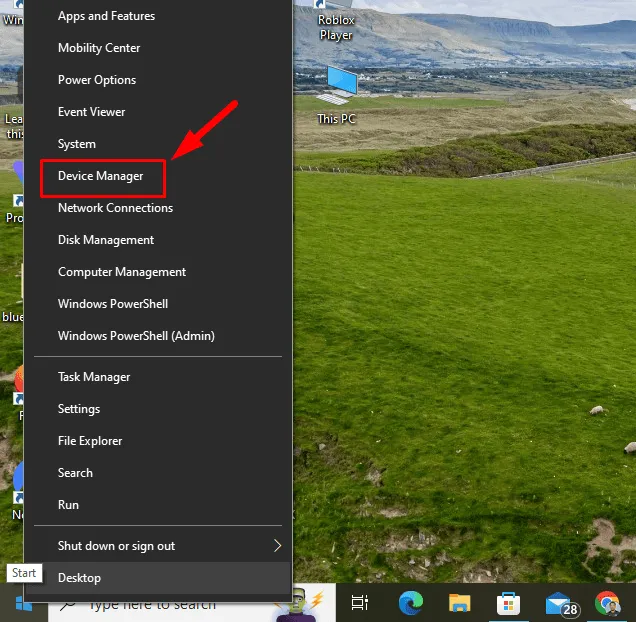
- Cliquez avec le bouton droit sur le pilote avec un point d’exclamation jaune. Appuyez sur Mettre à jour le pilote .
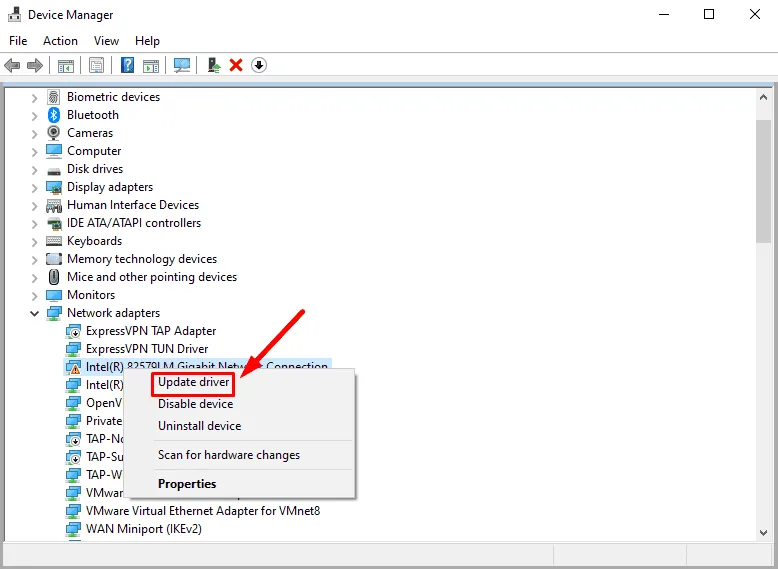
- Cliquez sur Rechercher automatiquement les pilotes , puis suivez les instructions pour mettre à jour.
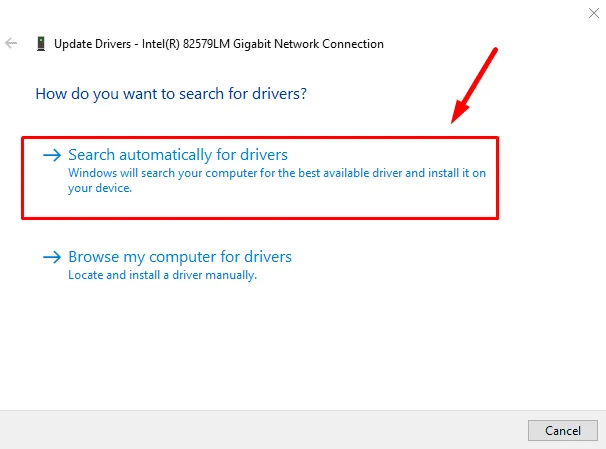
Redémarrez votre PC et confirmez si l’erreur d’écran bleu est résolue.
Désactiver ou restaurer le pilote
Si une mise à jour récente du pilote a provoqué l’erreur, la désactivation ou la restauration du pilote peut résoudre le problème. Voici comment procéder :
- Ouvrez le Gestionnaire de périphériques. Localisez le pilote problématique, faites un clic droit dessus et sélectionnez « Propriétés » .
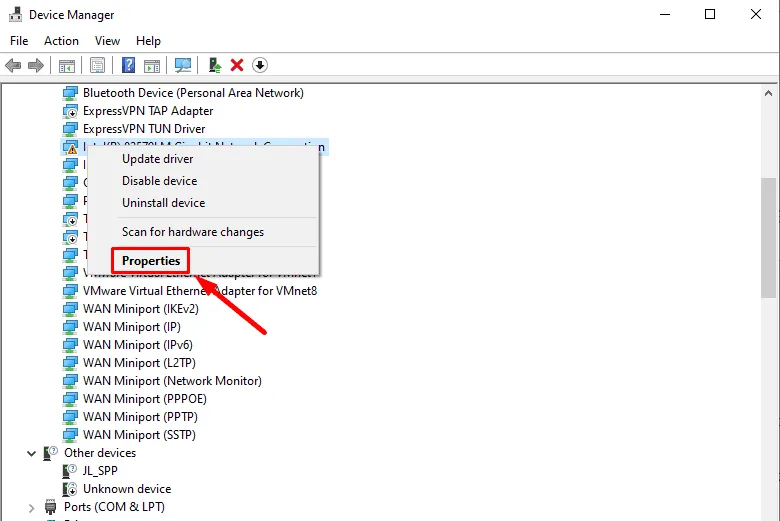
- Appuyez sur l’onglet « Pilote » . Si l’option « Restaurer le pilote » est disponible, cliquez dessus ou appuyez sur « Désactiver le périphérique ». Appuyez ensuite sur OK .
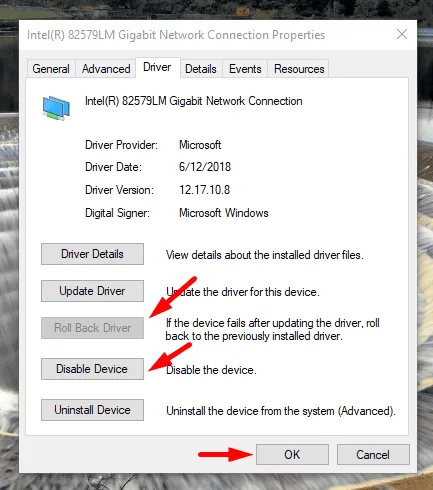
Redémarrez votre ordinateur et confirmez si l’erreur CNSS_FILE_SYSTEM_FILTER est résolue.
Effectuer une restauration du système
Une restauration du système peut ramener votre ordinateur à un état antérieur à l’erreur, ce qui peut potentiellement résoudre le problème. Voici les étapes à suivre :
- Appuyez sur l’ icône Windows + I , puis cliquez sur Système.
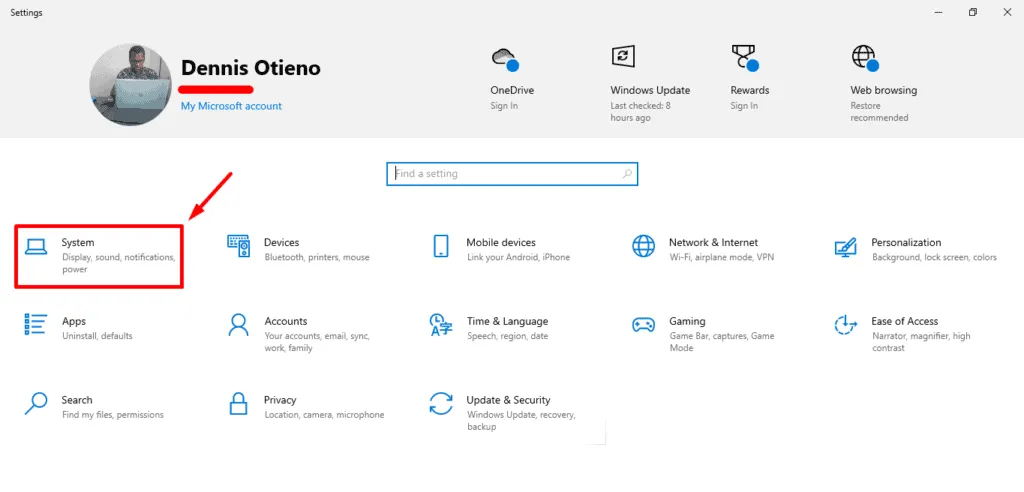
- Faites défiler et appuyez sur À propos , puis appuyez sur Protection du système .
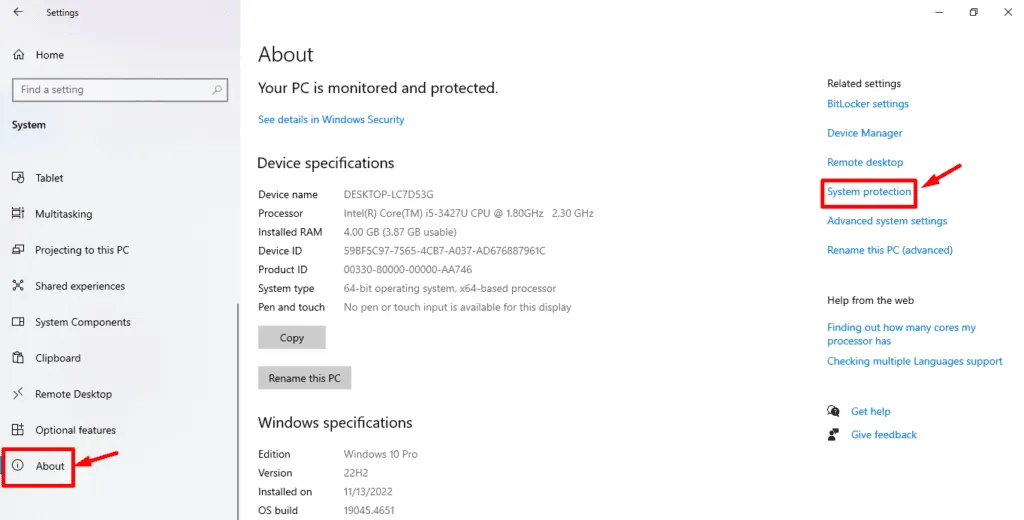
- Cliquez sur Restauration du système .
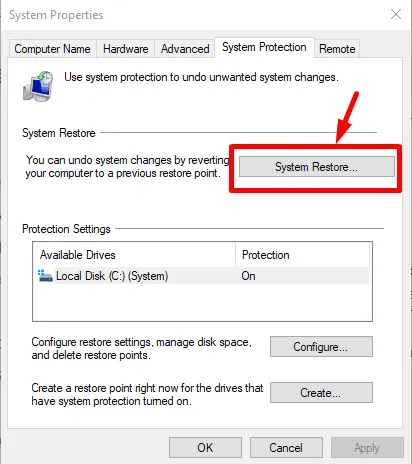
- Cliquez sur Suivant .
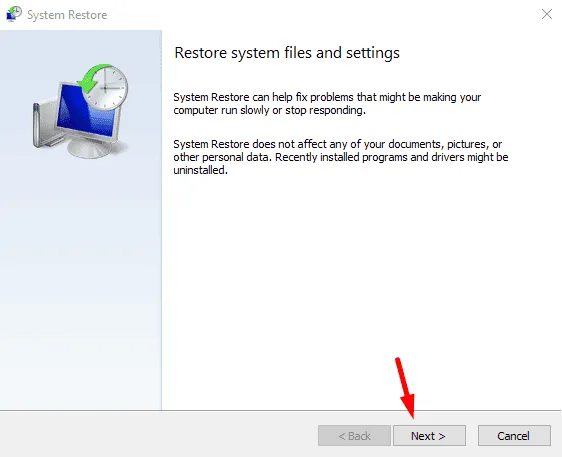
- Choisissez un point de restauration, puis cliquez sur Suivant.
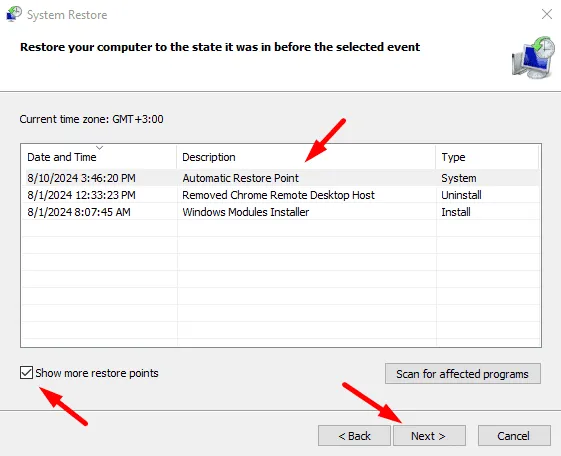
- Cliquez sur Terminer .
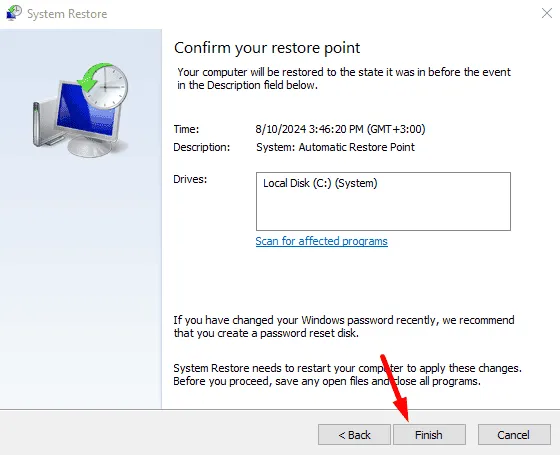
Nettoyer l’espace du disque dur
Un espace disque insuffisant peut entraîner diverses erreurs système, notamment CNSS_FILE_SYSTEM_FILTER. Le nettoyage de votre disque dur peut libérer de l’espace et résoudre le problème. Suivez les étapes ci-dessous :
- Ouvrez « Ce PC » depuis votre bureau. Cliquez avec le bouton droit de la souris sur le lecteur que vous souhaitez nettoyer et sélectionnez « Propriétés ».
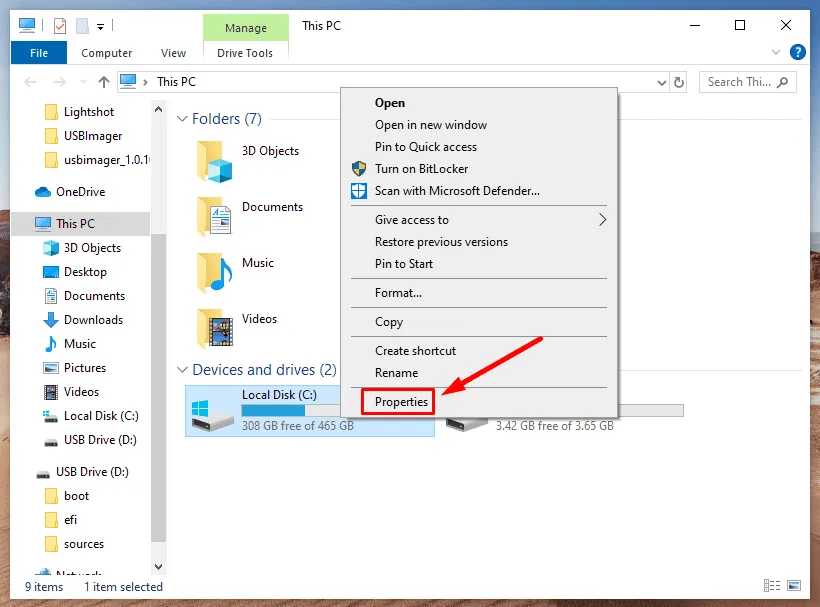
- Cliquez sur « Nettoyage de disque ».
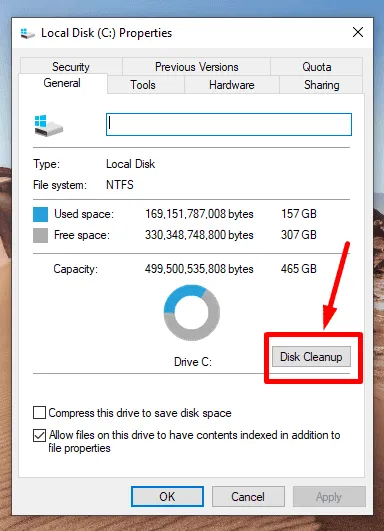
- Cochez les cases à côté des fichiers que vous souhaitez supprimer et cliquez sur « OK ».
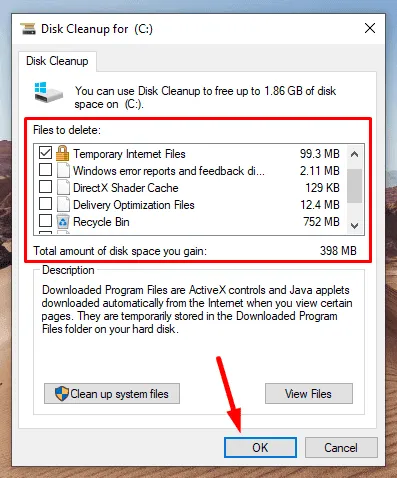
- Cliquez sur « Supprimer les fichiers » pour confirmer et libérer de l’espace.
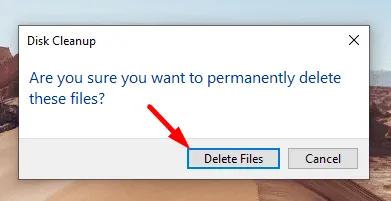
Redémarrez votre PC et confirmez si l’erreur a été résolue.
Exécutez SFC et DISM
L’exécution du vérificateur de fichiers système (SFC) et de l’outil de gestion et de service d’imagerie de déploiement (DISM) peut réparer les fichiers système corrompus qui pourraient être à l’origine de l’erreur. Voici les étapes à suivre :
- Appuyez sur l’ icône Windows + X , puis sélectionnez Windows PowerShell (Admin).
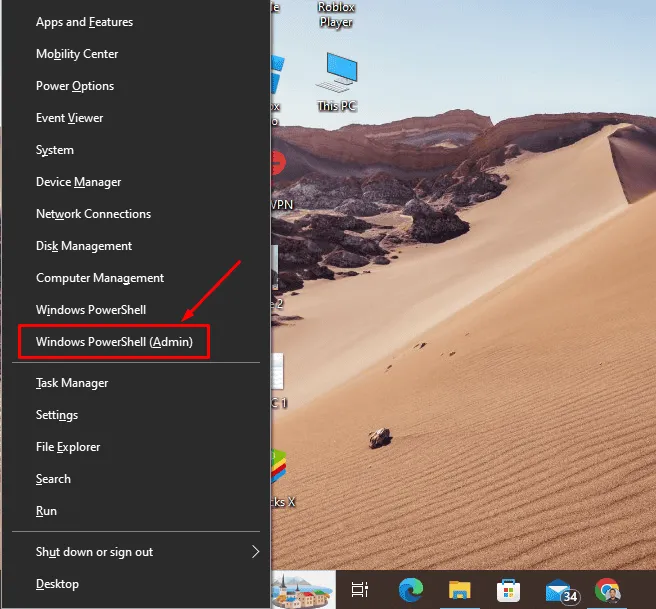
- Tapez sfc /scannow et appuyez sur Entrée pour exécuter le vérificateur de fichiers système.
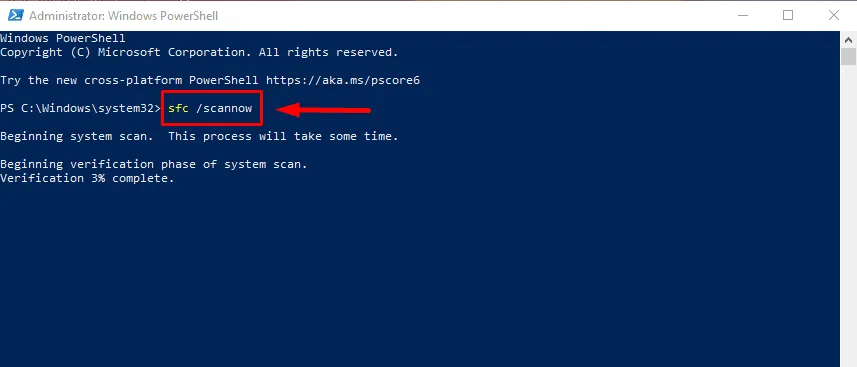
- Après l’analyse, tapez DISM /Online /Cleanup-Image /RestoreHealth et appuyez sur Entrée.
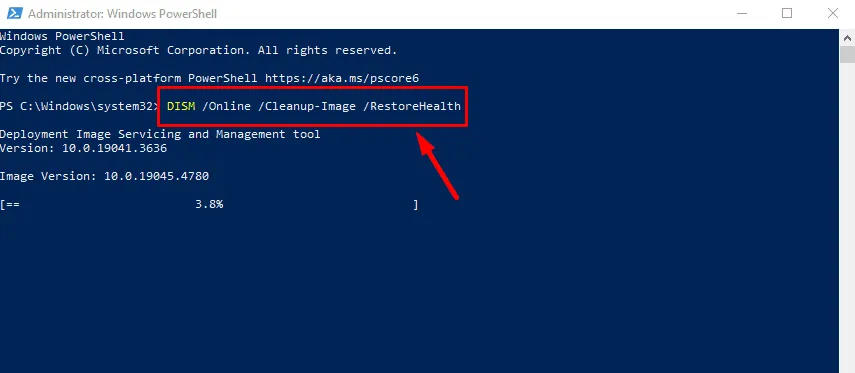
Attendez que le processus soit terminé, puis redémarrez votre ordinateur.
Exécutez l’outil de diagnostic de la mémoire Windows
Les problèmes de mémoire peuvent également entraîner l’erreur CNSS_FILE_SYSTEM_FILTER. L’exécution de l’outil de diagnostic de la mémoire Windows peut aider à identifier et à résoudre ces problèmes. Voici la procédure à suivre :
- Appuyez sur l’ icône Windows + R , tapez mdsched.exe et appuyez sur Entrée ou appuyez sur OK.
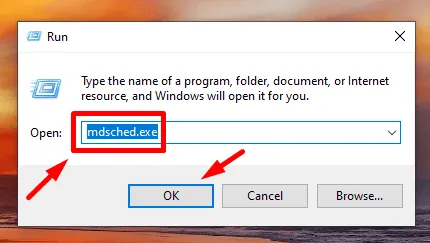
- Choisissez « Redémarrer maintenant et rechercher les problèmes ».
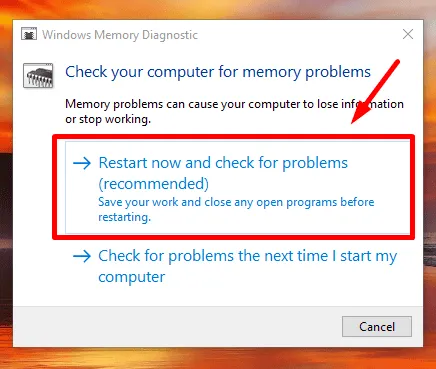
Laissez l’outil s’exécuter, terminez la vérification de la mémoire et examinez les résultats pour détecter d’éventuels problèmes de mémoire.
L’erreur CNSS_FILE_SYSTEM_FILTER peut être difficile à résoudre, mais les étapes ci-dessus vous aideront à résoudre le problème. Essayez d’abord les solutions rapides et simples pour le résoudre, puis passez aux solutions plus détaillées.
Apprenez également à gérer les BSOD courants tels que ERROR DRIVER FAILED PRIOR UNLOAD et ERROR_INVALID_BLOCK.



Laisser un commentaire